AutoCAD Architecture toolset는 동일한 기본 사용자화 가능 도구를 사용하여 도면에 다음과 같은 유형의 주석을 추가합니다.
- 단일 또는 여러 줄 지시선이 있는 여러 줄 문자 주
- 속성이 있는 기호 기반 주
- 참조 키노트
- 시트 키노트
- 끊기 표식
특정 유형의 주석, 주석의 모양 및 다른 특징은 도구의 상황에 맞는 메뉴에서 액세스할 수 있는 도구 특성 워크시트의 편집 가능한 값에 의해 결정됩니다. 지정한 주석 축척을 기반으로 한 축척으로 주석 객체가 작성됩니다.
주석 도구의 몇몇 기본 버전은 각각 도구 특성 워크시트의 다른 구성을 나타내는 소프트웨어와 함께 제공됩니다. 시스템이 설정된 방법에 따라 작업영역의 샘플 주석 도구 팔레트에서 하나 이상의 주석 도구(또는 로컬로 사용자화된 버전의 도구)를 찾을 수 있습니다. 또한 이런 도구는 컨텐츠 검색기의 스톡 도구 카탈로그 및 문서 도구 카탈로그에서 사용할 수 있습니다. i-drop 기능을 사용하면 도구를 작업영역의 도구 팔레트에 복사한 후 필요에 따라 사용자화할 수 있습니다.
기능을 사용하면 도구를 작업영역의 도구 팔레트에 복사한 후 필요에 따라 사용자화할 수 있습니다.
기본 주석 도구를 사용하여 문자 기반 또는 블록 기반 주석을 삽입할 수 있습니다. 이런 경우, 주석은 도면의 특정 객체나 점에 시각적으로 연결된 기준선과 함께 작성되거나 기준선 없이 작성될 수 있습니다. 또한 주석 도구는 도면에서 선택한 객체를 기반으로 키노트를 직접 또는 자동으로 선택하여 미리 정의된 키노트가 데이터베이스에서 검색되는 키노팅을 지원합니다. 일반적으로 문자 기반 주석은 참조 키노팅에 사용되고 블록 기반 주석은 시트 키노팅에 사용됩니다. 그러나 주석 도구는 끊기 표식과 같은 다양한 스타일의 도면 주석을 수용합니다.
주석 도구 특성
다음 그림은 주석 도구의 두 기본 버전인 문자 기반 문자(직선 유형의 지시선) 도구와 블록 기반 사각형(직선 유형의 지시선) 도구에 대한 도구 특성 워크시트 설정을 보여 줍니다. 일반 범주에서 컨텐츠 유형에 대한 값이 다른 점을 주목하십시오. 컨텐츠 유형이 여러 줄 문자(Mtext)일 때, 추가 설정이 문자 범주 아래에 표시됩니다. 마찬가지로, 컨텐츠 유형이 블록일 때 기호 및 기호 위치에 대한 설정이 표시됩니다. 또한 지시선 범주에서 사용 가능한 설정은 지시선 유형의 현재 값에 따라 다릅니다.
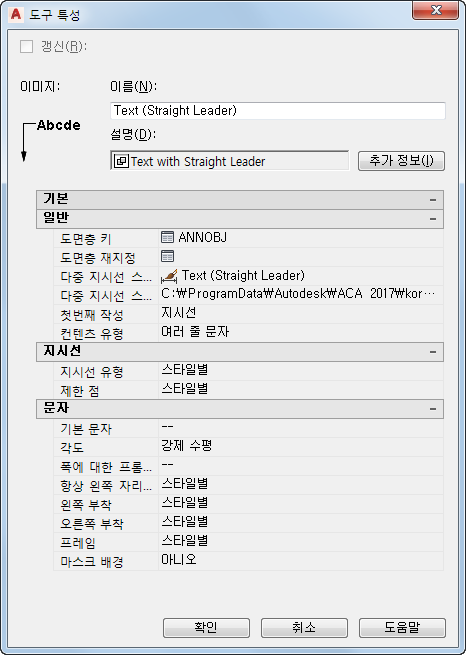
여러 줄 문자 주석 도구 특성
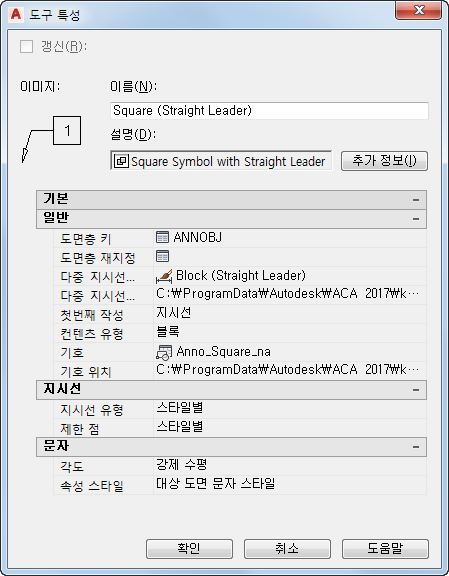
블록 주석 도구 특성
다음 표에서는 도구 특성 워크시트를 통해 구성될 수 있는 주석 도구 특성을 나열 및 설명합니다. 일단 주석이 도면에 삽입되면, 주석 또는 주석의 지시선 특성은 연관된 특성 팔레트를 사용하여 수정할 수 있습니다.
| 특성 범주/이름 | 설명 |
|---|---|
| 일반/도면층 키 | 주석이 지정될 도면층에 대해 도면층 키를 지정합니다. 변경하려면, 현재 값(기본값: ANNOBJ)을 클릭하여 도면층 키 선택 대화상자에 액세스합니다. |
| 일반/도면층 재지정 | 하나 이상의 도면층 키 재지정을 지정합니다. 워크시트 아이콘을 클릭하여 도면층 재지정 선택 대화상자에 액세스합니다. |
| 여러 줄 지시선 스타일 | 주석에 대해 여러 줄 지시선 스타일을 지정합니다. 가능한 스타일에는 문자, 블록 및 표준이 있습니다. |
| 일반/컨텐츠 유형 | 가능한 값은 여러 줄 문자(기본 여러 줄 문자 주 및 참조 키노트의 경우) 또는 블록(속성이 있는 기호 및 시트 키노트의 경우)입니다. 기본 설정을 사용하여 여러 줄 문자 객체를 삽입하는 경우, 문자 폭을 지정할지 묻는 메시지가 나타납니다. |
| 일반/기호 | 컨텐츠 유형이 블록인 경우에만 표시되는 특성이며, 주석용으로 사용될 블록 기반 기호를 지정합니다. 시트 키노트의 경우, 블록은 키노트 형식을 결정하는 자동 업데이트 가능 필드 값을 포함하고 특정 키노트를 지정하거나 자리 표시자 역할을 합니다. 그런 다음, 자리 표시자 값은 선택한 객체 또는 구성요소와 연관된 모든 키노트로 대치되거나 삽입 과정 중에 수동으로 선택한 키노트로 대치됩니다. |
| 일반/기호 위치 | 지정된 기호를 포함하는 도면 파일의 위치. 특성을 클릭한 다음 드롭다운 리스트에서 찾아보기 옵션을 사용하여 파일의 경로를 찾아 입력합니다. 이 특성이 지정되지 않은(--) 경우, 현재 도면 파일의 블록만 나열됩니다. |
| 지시선/지시선 유형 | 가능한 값은 없음, 직선 또는 스플라인입니다. |
| 지시선/지시선 치수 스타일 | 기본적으로 이 특성은 지정되지 않으며(--) 현재 도면의 치수 스타일이 사용됩니다. 또는 특성을 클릭한 다음 드롭다운 리스트에서 스타일을 선택할 수 있습니다. 스타일은 스타일의 문자 탭에 있는 세트로 문자 옵션과 함께 지시선 화살촉을 조정합니다. |
| 지시선/지시선 치수 스타일 위치 | 현재 도면 치수 스타일과 다를 경우 치수 스타일의 위치를 지정합니다. 특성을 클릭한 다음 드롭다운 리스트에서 찾아보기 옵션을 사용하여 선택한 스타일의 경로를 찾아 입력합니다. 이 특성이 지정되지 않은(--) 경우, 현재 도면의 스타일만 사용됩니다. |
| 지시선/제한 점 | 지시선 유형이 지정된 경우에만 표시되는 특성이며, 지시선에서 점의 개수가 제한되는지 나타냅니다. 지정되지 않은(--) 경우, 현재 도면에 해당하는 지시선 설정이 사용됩니다. |
| 지시선/최대 점 | 제한 점 설정이 예인 경우에만 표시되는 특성이며, 문자 또는 기호를 삽입하기 전에 지시선에 허용되는 점의 최대 수를 지정합니다. 지정되지 않은 경우, 현재 도면에 해당하는 지시선 설정이 사용됩니다(가능한 경우). |
| 문자/기본 문자 | 컨텐츠 유형이 여러 줄 문자인 경우에만 표시됩니다. 기본 문자 주의 경우, 이 값은 지정되지 않으므로(--) 삽입 시 문자를 입력하십시오. 참조 키노트의 경우, 값은 자리 표시자 키노트 필드여야 합니다. 그런 다음, 자리 표시자 값은 선택한 객체 또는 구성요소와 연관된 모든 키노트로 대치되거나 삽입 과정 중에 수동으로 선택한 키노트로 대치됩니다. |
| 문자/각도 | 여러 줄 문자 또는 속성 문자의 각도를 지정합니다. 기본값은 강제 수평입니다. 나머지 드롭다운 리스트 옵션은 삽입된 대로(마지막 지시선 세그먼트의 각도에서 문자 회전 설정) 및 오른쪽 읽기(회전 각도에 상관없이 문자 오른쪽을 위로 유지)입니다. |
| 문자/속성 스타일 | 컨텐츠 유형이 블록인 경우에만 표시되는 특성이며, 기호 내의 속성 문자가 대상 도면 문자 스타일을 사용할지 아니면 속성 태그로 정의된 스타일을 사용할지 지정합니다. |
| 문자/폭에 대한 프롬프트 | 주석의 폭을 지정하라는 메시지를 표시할지 여부를 나타냅니다. 지정되지 않은(--) 경우, 현재 도면에 해당하는 지시선 설정이 사용됩니다. |
| 문자/항상 왼쪽 자리맞추기 | 컨텐츠 유형이 여러 줄 문자이고 지시선 유형이 없음이 아닌 다른 값일 경우에만 표시되는 특성이며, 주석 문자에 있는 각 단어가 항상 왼쪽 자리맞추기되는지 여부를 지정합니다. 지정되지 않은(--) 경우, 현재 도면에 해당하는 지시선 설정이 사용됩니다. |
| 문자/왼쪽 부착 | 컨텐츠 유형이 여러 줄 문자이고 지시선 유형이 없음이 아닌 다른 값일 경우에만 표시되는 특성이며, 지시선 왼쪽에 문자가 부착됨을 지정합니다. 이 설정은 드롭다운 리스트에서 선택할 수 있습니다. 지정되지 않은(--) 경우, 현재 도면에 해당하는 지시선 설정이 사용됩니다. |
| 문자/오른쪽 부착 | 컨텐츠 유형이 여러 줄 문자이고 지시선 유형이 없음이 아닌 다른 값일 경우에만 표시되는 특성이며, 지시선 오른쪽에 문자가 부착됨을 지정합니다. 설정은 드롭다운 리스트에서 선택할 수 있습니다. 지정되지 않은(--) 경우, 현재 도면에 해당하는 설정이 사용됩니다. |
| 문자/맨 아래 선 밑줄 | 컨텐츠 유형이 여러 줄 문자이고 지시선 유형이 없이 아닌 다른 값일 경우에만 표시되는 특성이며, 지시선이 문자의 맨 아래 선에 밑줄로 문자에 부착되는지 지정합니다. 지정되지 않은(--) 경우, 현재 도면에 해당하는 지시선 설정이 사용됩니다. |
| 문자/프레임 | 컨텐츠 유형이 여러 줄 문자이고 지시선 유형이 없음이 아닌 다른 값일 경우에만 표시되는 특성이며, 문자가 프레임 안에 들어가는지 여부를 지정합니다. 지정되지 않은(--) 경우, 현재 도면에 해당하는 지시선 설정이 사용됩니다. |
| 문자/마스크 배경 | 컨텐츠 유형이 여러 줄 문자인 경우에만 표시되는 특성이며, 문자가 아래의 객체를 가리는 불투명 배경을 가질지 여부를 지정합니다. 기본 설정은 아니오입니다. |
끊기 표식 도구 특성
블록 기반 끊기 표식 도구는 폴리선 및 AEC 폴리곤이 있는 기본 객체를 마스크하거나 자르는 데 사용합니다. 기본 끊기 표식 도구는 주석 도구 팔레트에 제공된 절단선 도구입니다. 추가 끊기 표식 유형은 컨텐츠 검색기의 스톡 도구 및 문서 카탈로그에서 사용할 수 있습니다.
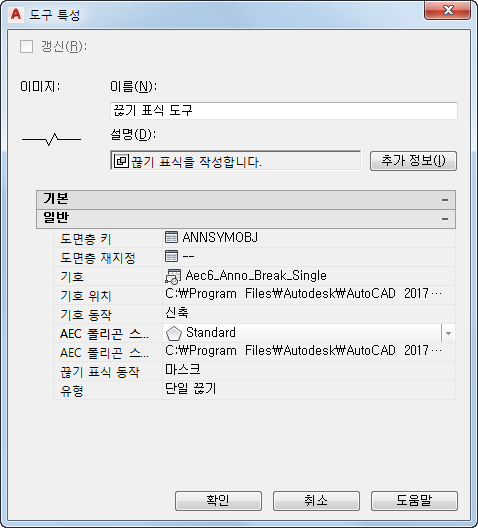
다음 표에서는 도구 특성 워크시트를 통해 구성될 수 있는 끊기 표식의 도구 특성을 나열하고 설명합니다. 끊기 표식이 도면에 삽입되면 해당 표식 특성은 연관된 특성 팔레트를 사용하여 수정할 수 있습니다.
| 특성 범주/이름 | 설명 |
|---|---|
| 도면층 키 | 끊기 표식이 지정될 도면층에 대해 도면층 키를 지정합니다. 변경하려면, 현재 값(기본값: ANNSYMOBJ)을 클릭하여 도면층 키 선택 대화상자에 액세스합니다. |
| 도면층 재지정 | 하나 이상의 도면층 키 재지정을 지정합니다. 워크시트 아이콘을 클릭하여 도면층 재지정 선택 대화상자에 액세스합니다. |
| 기호 | 끊기 표식에 사용할 블록 기반 기호를 지정합니다. 시트 키노트의 경우, 블록은 키노트 형식을 결정하는 자동 업데이트 가능 필드 값을 포함하고 특정 키노트를 지정하거나 자리 표시자 역할을 합니다. 그런 다음, 자리 표시자 값은 선택한 객체 또는 구성요소와 연관된 모든 키노트로 대치되거나 삽입 과정 중에 수동으로 선택한 키노트로 대치됩니다. |
| 기호 위치 | 지정된 끊기 표식 기호를 포함하는 도면 파일의 위치입니다. 특성을 클릭한 다음 드롭다운 리스트에서 찾아보기 옵션을 사용하여 파일의 경로를 찾아 입력합니다. 이 특성이 지정되지 않은(--) 경우, 현재 도면 파일의 블록만 나열됩니다. |
| 기호 동작 | 끊기 표식을 축척으로 삽입할 것인지 신축으로 삽입할 것인지 지정합니다. 신축을 선택하면 시작점과 끝점이 일치하도록 절단선이 신축되지만 잘라낸 그래픽은 그대로 유지됩니다. 축척을 선택하면 절단선의 시작점과 끝점이 일치하도록 절단선의 그래픽이 축척됩니다. |
| AEC 폴리곤 스타일 | 끊기 표식에 마스크 특성을 사용할 것인지 지정합니다. 이 특성을 지정하지 않으면(--) 표준 스타일이 기본 스타일이 됩니다. |
| AEC 폴리곤 스타일 위치 | AEC 폴리곤을 포함하는 도면 파일의 위치를 지정합니다. 특성을 클릭한 다음 드롭다운 리스트에서 찾아보기 옵션을 사용하여 파일의 경로를 찾아 입력합니다. 이 특성을 지정하지 않으면(--) 현재 도면 파일의 AEC 폴리곤만 나열됩니다. |
| 끊기 표식 동작 | 끊기 표식이 기본 객체를 마스크할 것인지 자를 것인지 지정합니다. AEC 폴리곤 및 폴리선은 함께 끊기 표식의 마스크 동작을 나타내며 기본 객체를 수정하지 않습니다. 폴리선은 끊기 표식의 자르기 동작을 나타내며 기본 객체를 자릅니다. |
| 유형 | 이 특성은 절단선을 AEC 폴리곤의 단일 모서리(단일 끊기)로 나타낼 것인지, AEC 폴리곤의 두 개 평행 모서리(이중 끊기)로 나타낼 것인지 지정합니다. |